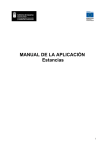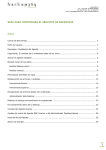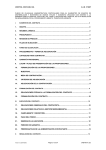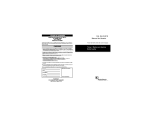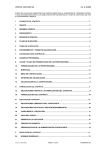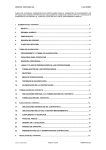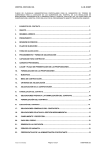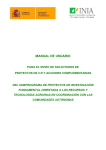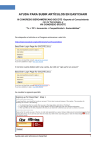Download Registro de Documentación Administrativa de Licitadores
Transcript
Registro de Documentación Administrativa de Licitadores MANUAL DE USO Manual de Usuario/a Registro de Documentación Administrativa de Licitadores ÍNDICE ÍNDICE .....................................................................................................................................................2 1. INTRODUCCIÓN ................................................................................................................................3 1.1. Descripción de la aplicación ..........................................................................................................3 1.2. Alcance de la aplicación ................................................................................................................3 1.3. Usuarias/os de la aplicación (roles) ...............................................................................................3 1.4. Acceso a la aplicación....................................................................................................................3 2. FUNCIONALIDADES.........................................................................................................................4 2.1. Acceso al servicio electrónico........................................................................................................4 2.2. Pantalla de Ayuda ..........................................................................................................................4 2.3. Solicitar Alta en el Registro ...........................................................................................................5 2.3.1. Pantalla 1: Introducción de Datos ...........................................................................................5 2.3.2. Pantalla 2: Datos de la escritura de constitución.....................................................................6 2.3.3. Pantalla 3: Representantes ......................................................................................................8 2.3.4. Pantalla 4: Relación con otras AA.PP.....................................................................................9 2.3.5. Pantalla 5: Confirmación ......................................................................................................11 2.3.6. Pantalla 6: Almacenamiento temporal ..................................................................................14 2.3.7. Pantalla 7: Firma de la solicitud............................................................................................14 2.3.8. Pantalla 8: Generación del justificante..................................................................................16 2.4. Solicitar Renovación en el Registro.............................................................................................19 2.4.1. Pantalla 1: Introducción de Datos .........................................................................................19 2.5. Continuar solicitud de Alta o Renovación ...................................................................................19 2.5.1. Pantalla 1: Identificación de usuario .....................................................................................19 2.5.2. Pantalla 2: Selección de solicitud..........................................................................................20 2.5.3. Pantalla 3: Firma digital........................................................................................................21 Página - 2 - Manual de Usuario/a Registro de Documentación Administrativa de Licitadores 1. INTRODUCCIÓN 1.1. Descripción de la aplicación El volumen de contratación administrativa de la Administración del Principado de Asturias aconseja la creación de un instrumento auxiliar que sirva para agilizar la función calificadora de documentación de las mesas de contratación y evite a los licitadores la reproducción de la documentación exigida con carácter general en los procedimientos de contratación administrativa. Siguiendo la estrategia de facilitar a las empresas licitadoras la aportación de la documentación en el ámbito de la contratación administrativa, surge el servicio electrónico del Registro de Documentación Administrativa de Licitadores, que permite el envío de las solicitudes de alta y modificación de forma telemática, así como el envío de la documentación necesaria para la inscripción en dicho registro. En todo caso la inscripción en el Registro de Documentación Administrativa de Licitadores es de carácter voluntario. La no inscripción en el Registro no es impedimento para concurrir a las licitaciones que convoque la Administración del Principado de Asturias. 1.2. Alcance de la aplicación La aplicación permite solicitar, a las personas físicas o jurídicas, el alta en el Registro de Documentación Administrativa de Licitadores, así como acceder a la información y documentos contenida en el mismo con el fin de disponer de la información actualizada. 1.3. Usuarias/os de la aplicación (roles) Los usuarios de las aplicaciones pueden ser tres: - Persona solicitante (tanto si es una persona física, como si es una persona jurídica) Representante legal (tanto de la persona jurídica, como de una persona física) Administrativo (persona que sin ser el solicitante, ni el representante legal cumplimenta el formulario de solicitud) 1.4. Acceso a la aplicación Se accede a una ficha de servicio de “Registro de documentación administrativa de licitadores”. Una vez allí, se selecciona la función que se desea realizar (Iniciar una solicitud de alta / Iniciar una solicitud de modificación / Continuar solicitud) y se pulsa el botón “Iniciar solicitud” para pasar a la primera pantalla del servicio. Página - 3 - Manual de Usuario/a Registro de Documentación Administrativa de Licitadores 2. FUNCIONALIDADES 2.1. Acceso al servicio electrónico Para acceder de forma general al servicio electrónico, se ha de acceder por la página principal del Portal del Principado de Asturias, tal y como se ha explicado en 1.4. Este portal ofrece diversas opciones de acceso, como un enlace en la página principal, a través de un banner, etc. Todos estos accesos son temporales y normalmente coinciden con el periodo de promoción del servicio. 2.2. Pantalla de Ayuda En la parte superior derecha de todas las pantallas involucradas en el proceso de solicitud que nos ocupa, aparece el icono de ayuda . Pulsando este icono, se accede a una ventana dónde se ofrece información acerca de la pantalla en la que estamos y el proceso de solicitud. Esta información se encuentra organizada en cuatro apartados: • Descripción de pantalla: Se describe brevemente la función general de la pantalla en la que se encuentra el/la usuario/a. • Pasos: Se detallan los pasos y el orden, si resulta necesario, que hay que seguir para completar el formulario. • Descripción Formulario: Se muestra en formato tabla información con las características completas de cada campo del formulario. • Manual de Usuario/a: Enlace al manual de usuario/a en versión pdf. Desde el enlace se puede abrir el documento, imprimirlo o guardarlo. Página - 4 - Manual de Usuario/a Registro de Documentación Administrativa de Licitadores 2.3. Solicitar Alta en el Registro Esta opción permite enviar el formulario de solicitud de alta en el Registro de Documentación Administrativa de Licitadores junto con la documentación necesaria para inscribir al solicitante en el Registro. 2.3.1. Pantalla 1: Introducción de Datos Esta primera pantalla permite introducir los datos relativos a la persona solicitante. Por su naturaleza caben dos opciones: a) Solicitante es persona física: en este caso se cumplimenta el bloque de información referente a persona física. Los campos de este bloque se habilitan marcando la opción “Persona física”. Todos los campos identificados con (*) son obligatorios. b) Solicitante es persona jurídica: en este campo se cumplimenta el bloque de información referente a la persona jurídica y al representante legal de la misma. La selección de la opción “Persona jurídica” conlleva consigo que automáticamente se habiliten los campos del representante legal (esta acción se controla mediante la opción “Existe representante legal de la persona solicitante”). Con independencia del tipo de solicitante seleccionado, se ha de introducir la dirección a efectos de notificación. Este bloque de información lo componen los siguientes campos: Página - 5 - Manual de Usuario/a Registro de Documentación Administrativa de Licitadores Igualmente es preciso indicar algún tipo de información de contacto. En este caso, no es obligatorio cumplimentar un campo concreto, pero la aplicación sí validará que alguna de las cuatro opciones (Teléfono fijo, Teléfono móvil, Correo electrónico o Fax) esté cumplimentada. En este mismo bloque se podrá indicar si se autoriza a la Administración a informar mediante mensajes SMS, correo electrónico, etc. Al pulsar el botón “Siguiente >” para continuar con la solicitud. 2.3.2. Pantalla 2: Datos de la escritura de constitución Esta pantalla únicamente tendrá que cumplimentarla el usuario cuando el solicitante sea una persona jurídica. El primer bloque de información a cumplimentar es el referente a los datos de la escritura de constitución. Todos los campos son obligatorios, sin embargo la no aportación del documento escritura de constitución a través de este servicio, no impedirá el envío de la solicitud. Se puede aportar la tarjeta de identificación fiscal electrónicamente mediante el siguiente apartado: Página - 6 - Manual de Usuario/a Registro de Documentación Administrativa de Licitadores Posteriormente se ha de cumplimentar los datos del Capital Social, Objeto Social y Domicilio Social. Los dos primeros campos son de texto libre y el domicilio social se basará en un conjunto de campos desplegables. Ante cambios realizados en alguno de los tres apartados se ha de indicar la modificación en el apartado habilitado para ello “Datos de escritura de modificación”. Por tanto, cualquier modificación en los datos de la escritura de constitución se ha de indicar en el apartado habilitado para ello. A fin de indicar una modificación es necesario cumplimentar (Descripción de la modificación, Fecha de otorgamiento y Número de protocolo). La aportación del documento donde viene recogida la modificación no es estrictamente necesaria para finalizar la solicitud. Cumplimentados todos los campos, se pulsa el botón “Añadir”, quedando la información registrada en una tabla. Página - 7 - Manual de Usuario/a Registro de Documentación Administrativa de Licitadores Si deseas eliminar una fila de la tabla debes pulsar el enlace de “Eliminar”. Si te has equivocado al introducir la información y la quieres editar, debes pulsar el botón de “Editar”. Esta última acción rellenará los campos con la información que introdujiste. 2.3.3. Pantalla 3: Representantes Esta pantalla permite introducir los representantes legales existentes en la empresa. En caso de que el solicitante fuera una persona jurídica, esta pantalla muestra por defecto al representante legal definido en la pantalla 1. Para dar de alta este representante únicamente será necesario indicar la fecha de bastanteo y describir el poder notarial (nuevamente el documento que recoge dicho poder no es obligatorio). Informados todos los campos obligatorios, se pulsa el botón “Añadir”, para registrar el representante legal definido en la tabla de representantes. El funcionamiento de los enlaces de la tabla (“Editar” y “Eliminar”, es el mismo que el mencionado en el apartado anterior). En función del tipo de documento acreditativo de la identidad del representante, se seleccionará el valor correcto en el desplegable que se muestra: Página - 8 - Manual de Usuario/a Registro de Documentación Administrativa de Licitadores NOTA: En ningún caso se podrá continuar la solicitud sin haber añadido al representante legal definido en la pantalla 1. 2.3.4. Pantalla 4: Relación con otras AA.PP En esta pantalla se ha de introducir información referente al estado de la persona solicitante en relación al pago de impuestos y otras obligaciones y situaciones con distintas administraciones. a) Impuesto de Actividades Económicas En este apartado se ha de dar indicar los epígrafes para los cuales el solicitante está dado de alta. Es obligatorio indicar (el Código del Epígrafe y su descripción, el Ejercicio y la Fecha de Alta). Los documentos de alta y del pago del recibo no son obligatorios, pero su no aportación por este medio, conllevará el envío de un requerimiento de subsanación y su posterior aportación por otro canal. En caso de no tener que pagar el impuesto de actividades económicas se puede indicar la exención de pago del mismo. Para ello es necesario marcar la opción de “Declaro encontrarme exento...”. Introducida toda la información, se pulsa el botón “Añadir” y la información queda registrada en la tabla (el funcionamiento de la tabla es idéntico al resto). Página - 9 - Manual de Usuario/a Registro de Documentación Administrativa de Licitadores Por ejemplo, al pulsar el enlace de “Editar” se carga la información de la tabla en sus correspondientes campos. En este punto se puede actuar sobre la información contenida en los campos. Para modificar el documento es preciso pulsar el enlace “Modificar”. Como se puede observar el botón de “Añadir” cambia a “Grabar datos”, pulsando dicho botón la información se vuelve a cargar en la tabla actualizada. b) Clasificación de la empresa A fin de indicar la clasificación de la empresa, bien como contratista de obras y/o de servicios, se solicita (no obligatoriamente) la introducción del número de expediente y la aportación del documento. Página - 10 - Manual de Usuario/a Registro de Documentación Administrativa de Licitadores c) Situación en relación a las obligaciones tributarias y de Seguridad Social En este apartado se indica el estado de deuda del solicitante en relación al Ente Público de Servicios Tributarios del Principado de Asturias, la Tesorería General de la Seguridad Social y la Agencia Estatal de Administración Tributaria. A fin de proporcionar esta información cabe la posibilidad de que el usuario permita: - - A la Agencia Estatal de Administración Tributaria, la consulta de hallarme al corriente en el cumplimiento de las obligaciones tributarias estatales Al Ente Público de Servicios Tributarios, la consulta de hallarme al corriente en el cumplimiento de las obligaciones tributarias con la Hacienda del Principado de Asturias A la Tesorería General de la Seguridad Social, la consulta de hallarme al corriente en el cumplimiento de las obligaciones frente a la Seguridad Social En caso de autorizar, se inhabilitan los campos de Fecha de emisión y del documento. En caso de no autorizar, se puede o dejar en blanco para presentarlo posteriormente en vía presencial, o bien, se debe rellenar la Fecha de emisión y el documento. d) Declaración de no incurrir en prohibiciones para contratar con la administración Por último es estrictamente obligatorio marcar la declaración de no encontrase incurso en ninguna prohibición para contratar con las Administraciones Públicas. 2.3.5. Pantalla 5: Confirmación Esta pantalla muestra la información que se va a enviar al Registro de Documentación Administrativa de Licitadores, a fin de que el usuario la confirme. Si cualquiera de los datos fuese incorrecto se ha de volver a la pantalla donde se introdujo y cambiarlo. Página - 11 - Manual de Usuario/a Registro de Documentación Administrativa de Licitadores En esta pantalla el proceso a seguir depende de una condición: disponer del certificado electrónico del representante legal y/o del solicitante. En caso de que no disponer del certificado adecuado, la solicitud deberá almacenarse, pulsado el botón “Almacenar”. Si se dispusiese del certificado electrónico adecuado el usuario podría firmar la solicitud y finalizar el proceso. La solicitud de firma sólo se exigirá si el usuario anexa al menos un documento. La pantalla de confirmación es la siguiente: Página - 12 - Manual de Usuario/a Registro de Documentación Administrativa de Licitadores Página - 13 - Manual de Usuario/a Registro de Documentación Administrativa de Licitadores 2.3.6. Pantalla 6: Almacenamiento temporal Esta pantalla es la resultante de almacenar temporalmente la solicitud: Para recuperar la solicitud almacenada, tendrá que acceder una de las personas representantes de la solicitud ya sea con su certificado digital o con un usuario y clave SAC. Sin embargo, sólo podrá firmar y por tanto finalizar la solicitud con certificado digital. Para más información, consultar el apartado 2.5. Continuar solicitud de Alta o Modificación. 2.3.7. Pantalla 7: Firma de la solicitud Esta pantalla permite realizar la firma electrónica de la solicitud: Página - 14 - Manual de Usuario/a Registro de Documentación Administrativa de Licitadores Para realizar la firma se ha de pulsar el botón “Firmar”. Después de realizada correctamente la Firma electrónica, se habilitara el botón “Siguiente” para poder continuar la solicitud. Página - 15 - Manual de Usuario/a Registro de Documentación Administrativa de Licitadores 2.3.8. Pantalla 8: Generación del justificante Esta pantalla muestra el resultado final del proceso. A fin de que el usuario disponga de información que confirme su solicitud, el servicio proporciona tanto el número de registro como la fecha y hora en la que se registro la solicitud. Desde esta misma pantalla el usuario puede obtener el resguardo de su solicitud. El resguardo se ofrece en PDF. Página - 16 - Manual de Usuario/a Registro de Documentación Administrativa de Licitadores Página - 17 - Manual de Usuario/a Registro de Documentación Administrativa de Licitadores Pulsando el botón de “Finalizar” o el enlace de “Desconectar” el usuario regresa a la ficha de servicio. Página - 18 - Manual de Usuario/a Registro de Documentación Administrativa de Licitadores 2.4. Solicitar Renovación en el Registro 2.4.1. Pantalla 1: Introducción de Datos Mediante esta pantalla el usuario puede acceder al expediente que tiene vigente en el Registro de Licitadores, con la intención de modificar la información existente en el mismo. Para ello, será necesario que introduzca el número de inscripción y el NIF. Posteriormente se ha de pulsar el botón “Siguiente >”. Una vez introducidos los datos, el usuario comenzará a navegar por las mismas pantallas que en el proceso de alta, salvo que en este caso las pantallas estarán cumplimentadas con la información recogida en el expediente vigente. 2.5. Continuar solicitud de Alta o Renovación 2.5.1. Pantalla 1: Identificación de usuario Esta opción se usa cuando una solicitud ha quedado almacenada de forma temporal a espera de que una persona representante legal autorizada firme la solicitud para enviarla de forma definitiva. También es posible realizar una modificación sobre la solicitud y almacenarla nuevamente. En la primera pantalla, se pide la identificación al usuario ya sea a través de clave SAC o a través de un certificado digital. Para firmar la solicitud es necesario identificarse con certificado digital. Página - 19 - Manual de Usuario/a Registro de Documentación Administrativa de Licitadores 2.5.2. Pantalla 2: Selección de solicitud En esta pantalla se muestran las distintas solicitudes con las que está relacionada la persona que se ha identificado. Para cada solicitud pendiente se puede o bien eliminarla, o bien continuar la solicitud. En caso de que se seleccione continuar, se pasarán por todas las pantallas descritas en los apartados anteriores hasta el momento de almacenamiento o firma. Si no hubiese ninguna solicitud pendiente de firma, se muestra la siguiente pantalla: Página - 20 - Manual de Usuario/a Registro de Documentación Administrativa de Licitadores 2.5.3. Pantalla 3: Firma digital La pantalla de firma es la siguiente: En esta pantalla aparecerá el botón “Siguiente” pero no se habilitará hasta que se firme correctamente la solicitud. Una vez pulsado el botón aparece una ventana en la que se escoge el certificado digital con el que firmar la solicitud y se pulsa aceptar. Página - 21 - Manual de Usuario/a Registro de Documentación Administrativa de Licitadores Tras la pulsación, se deberá esperar durante unos segundos hasta registrar la solicitud. Este tiempo variará dependiendo de la cantidad y el tamaño de la documentación aportada. En este momento se habilitara el botón de “Siguiente” para continuar la solicitud, a la vez se deshabilitara el botón “Firmar” ya que solo se permite firmar una vez la solicitud. Una vez que el sistema registre la solicitud se muestra la siguiente pantalla de confirmación: Página - 22 - Manual de Usuario/a Registro de Documentación Administrativa de Licitadores Página - 23 -